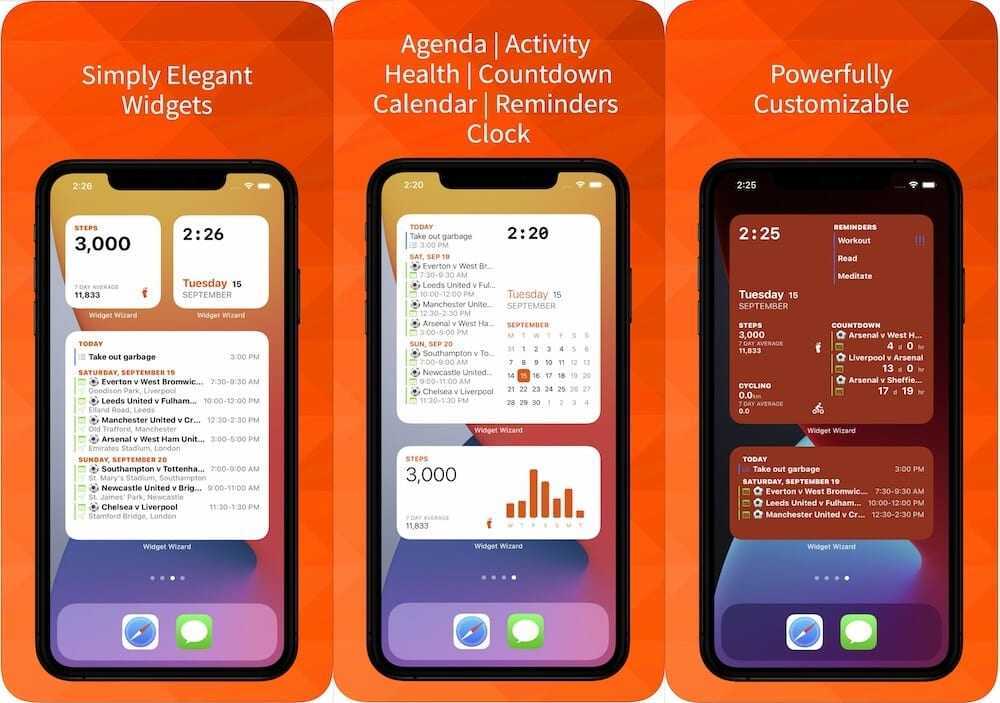Способ 2. Онлайн-конвертер
Онлайн-сервисы — хороший вариант, если вы хотите извлечь аудио из видео, но нет времени искать подходящий софт. Также этот способ подойдет для пользователей смартфонов на Android или iPhone, так как многие популярные видеоредакторы для карманных девайсов, такие как Иншот, не умеют преобразовывать видео в аудиофайлы. Онлайн-конвертеры станут в данном случае отличной альтернативой. Рассмотрим этот способ на примере сайта Audio Extractor
- Перейдите на сервис и кликните по кнопке «Открыть видео».
- Найдите видео на жестком диске и загрузите его на сайт.
- Выберите исходный формат аудио: MP3, WAV, M4A, FLAC, OGG, рингтон для айфона.
- Нажмите «Извлечь звук».
- После окончания конвертации экспортируйте файл на ваше устройство, кликнув «Скачать».
Этот способ удобен простотой и мобильностью, однако на сайте действует ограничение на количество и размер файлов. Из-за того, что клип загружается на сервера сайта, конвертация займет длительное время. Также стоит учесть, что видеоролик и аудио нельзя обработать, так что вы не сможете вырезать музыкальный фрагмент из длинного фильма.
Способ 3. Проигрыватель VLC media player
VLC media player используется для проигрывания видеофайлов и аудио различных форматов. Кроме того, с его помощью можно смотреть DVD и онлайн-трансляции. Плеер также включает в себя инструменты для конвертации, в том числе в нем можно извлечь музыку из видео
- Запустите проигрыватель и раскройте пункт «Медиа» в верхнем меню.
- Найдите строчку «Конвертировать/сохранить».
- Загрузите в программу файлы для конвертации. Для этого щелкните «Добавить» и найдите нужное видео на жестком диске.
- Нажмите «Конвертировать/Сохранить».
- Выберите нужный формат аудио, раскрыв меню «Профиль». Плеер позволяет экспортировать видео в OGG, MP3, FLAC.
- В поле «Конечный файл» кликните «Обзор» и укажите папку для сохранения.
- Запустите экспорт кнопкой «Начать».
Плюс этого способа в том, что вы можете «снять» аудио с видеофайла прямо во время просмотра. Однако VLC в первую очередь — проигрыватель, в нем нет функций редактирования. Если вы хотите вытянуть отдельный фрагмент из большого файла, этот вариант не подойдет, так как вы не сможете обрезать видео.
Как видите, вырезать песню из видеоролика – не такая трудная задача, как может показаться. Однако стоит учитывать, что не все варианты помогут, если вы имеете дело с крупными файлами. Если нужно достать музыкальный фрагмент из фильма или клипа, лучше всего подойдет конвертер ВидеоМАСТЕР. Это единственный вариант, который позволяет конвертировать видеофайлы для карманных плееров и вытянуть звук из видео в Ютуб. Вы можете лично убедиться в функциональности программы, скачав бесплатный дистрибутив на официальном сайте.
Не помогло
Приложения для конвертации аудио из видео на Android
Extract Audio from Video
Довольно популярное приложение для Android, частично благодаря прямолинейности своего названия. Как следует из имени приложения, с его помощью вы можете извлекать аудио из видео.
Программа распространяется бесплатно. В Extract Audio from Video вы можете сохранить аудио файл в формате MP3 или MP4. Приложение для конвертации поддерживает стандартные форматы видео, такие как: MP4, 3gp и webm. Пользовательский интерфейс приложения довольно хороший, и работает практически без лагов, так что у вас не возникнет трудностей с использованием данной программы, а в нашем рейтинге Extract Audio from Video занимает первое место.
Video to MP3 Converter
Video to MP3 Converter — это ещё одно приложение, которое отлично справляется с конвертацией видео-файлов в аудио.
Стоит отметить несколько дополнительных функций, которыми обладает данный конвертер. Например, в приложении доступна аудио- и видео нарезка на клипы, то есть вы можете нарезать не только аудио, но и видео файлы. Пользовательский интерфейс достаточно современный, а функциональные кнопки удобно сгруппированы. Конвертер поддерживает почти все форматы видео, такие как: WMV, MP4, 3GP, FLV, AVI и т.д., но если захотите конвертировать аудио, то приложение поддерживает только формат MP3. Video to MP3 Converter поддерживает потоковую скорость: 48 кб/с, 64 кбит/с, 128 кб/с, 192 кб/с, 256 кб/с, 320 кб/с.
Video to MP3
Третье место в нашем списке мы отдали приложению Video to MP3, которое доступно для Android версии 4.1+. Распространяется оно бесплатно, но вас буде немного доставать надоедливая реклама, но в остальном — к приложению не придраться. Данный конвертер очень прост в использовании и для преобразования полноформатного видео в аудио требуется всего пару минут. Также среди функций доступен аудиорезак, так что можно удобно работать с частями видео.
Приложения для конвертации аудио из видео на iOS
MP3 Converter – Audio Extractor
MP3 Converter – Audio Extractor — один из самых популярных конвертеров, работающих на iOS 8.0+. В отличие от других приложений в MP3 Converter отсутствует GIF-конвертер и аудио резак, но есть функция извлечения аудио из видео. Это самое простое приложение из всех, так как имеет всего пару функций, но итоговый результат выше всех похвал. По этой причине, если вы ищите простое приложение только для конвертации видео в аудио, то выбирайте эту программу.
MyMP3 — Convert videos to mp3 and best music player
MyMP3 — это и конвертер и музыкальный проигрыватель в одном флаконе. Ничего особенного, но свою работу он выполняет быстро. Вы можете изменять название аудио трека прямо в приложении, а также слушать сконвертируемые вами треки «на заднем плане», то есть когда у вас открыты другие приложения.
Media Converter — video to mp3
Media Converter — популярное приложение с широким функционалом и хорошими отзывами. Главное отличие данного приложения по отношению ко многим похожим программам — во встроенном плеере, который может проигрывать менее распространённые аудио- и видео- форматы.
Функционал программы:
- Конвертация аудио из видео с возможностью сохранить файл в форматах: MP3, M4A, OGG, WAV, FLAC, WMA, AIFF, CAF, ADX, AC3, AAC, M4R
- Преобразование формата видео в: MP4, MOV, 3GP, 3G2, ASF, MKV, VOB, MPEG, WMV, FLV, AVI
- Возможность обрезки видео и изменение его размера
- Преобразование формата аудио в: MP3, M4A, OGG, WAV, FLAC, WMA, AIFF, CAF, ADX, AC3, AAC, M4R
- Плеер, который проигрывает популярные и редкие форматы файлов: mp4, avi, mkv, rmvb, flv, wmv, wav, 3gp, mov, swf, mpeg, mpg, vob, m4v, rm, m2ts, asf, webm, asf, mpg, dat, ts, asx, mp3, f4v, ogv, divx, dv, gxf, m2p, mpeg1, mpeg2, mpeg4, mts, mxf, ogm, qt, wm
- Возможность открывать заархивированные файлы zip, rar, 7z и др.
Часть 1. Лучший MP3-конвертер для Mac
Wondershare UniConverter (изначально Wondershare Video Converter Ultimate) возглавляет этот список как лучший MP3-конвертер для Mac. Он быстро и эффективно конвертирует MP3 в многочисленные форматы файлов для Windows, устройств Apple, Blackberry, Zune, Android, игровых приставок, конвертера YouTube в MP3 и т.д. Его главные достоинства — это высокая скорость конвертации и экономия системных ресурсов. Он также имеет интуитивно понятный интерфейс, он прост в использовании и позволяет выполнять пакетную конвертацию MP3.
Wondershare UniConverter — лучший конвертер MP3 для Mac / Windows
- Поддерживает самые популярные форматы видео и аудио, включая MP3, MOV, WMV и форматы для конкретных устройств.
- Конвертирует в оптимизированный пресет для всех устройств.
- Скорость конвертации в 30 раз выше, чем у обычных конвертеров.
- Редактирует, улучшает и персонализирует ваши видео файлы.
- Записывает и настраивает видео на DVD с помощью бесплатных шаблонов меню DVD.
- Скачивает или записывает видео с более чем 10000 сайтов.
- Универсальный набор инструментов в сочетании с исправлением метаданных видео, создателем GIF, передачей видео на ТВ, видеокомпрессором и устройством записи экрана.
- Поддерживаемые ОС: Mac OS 10.15 (Catalina), 10.14, 10.13, 10.12, 10.11, 10.10, 10.9, 10.8, 10.7, 10.6, Windows 10/8/7 / XP / Vista.
Безопасность подтверждена, 5,942,222 людей уже скачали это.
Как конвертировать видео MP3 на Mac
Теперь давайте кратко рассмотрим, как работает Wondershare MP3-конвертер на Mac. Прежде чем начать, вы должны установить видеоконвертер.
Шаг 1 Добавьте необходимое видео в MP3-конвертер.
Запустите Wondershare MP3 Converter, нажмите , чтобы импортировать видео в программу. Вы также можете добавить видео с YouTube для извлечения MP3, если заранее загрузите видео с YouTube на свой Mac.
![]()
Шаг 2 Выберите формат вывода.
Нажмите рядом с Конвертировать все в: и вы получите полный список форматов вывода, который включает Последнее, Видео, Аудио, Устройство и Редактирование. Если вы хотите конвертировать видео в MP3, просто зайдите в Аудио > MP3 и выберите разрешение справа. То же самое касается других видео или аудиоформатов.
![]()
Шаг 3 Запустите конвертацию MP3.
Когда вы выберете формат вывода, просто нажмите на кнопку Конвертировать все в правом нижнем углу, чтобы начать конвертирование видео в MP3 или наоборот.
![]()
Плюсы:
- Помимо MP3, Wondershare обеспечивает поддержку более 1000 видео и аудиоформатов, в которые вы можете легко конвертировать ваши медиафайлы.
- Большое количество инструментов для настройки, которых нет в других приложениях.
- Быстрая конвертация.
- Качественные результаты.
Минусы:
Wondershare Converter прост в использовании, но вам может потребоваться некоторое время, чтобы раскрыть все его функции и использовать их по максимуму.
Вывод: пользователям Mac и Windows понравится использовать это универсальное программное обеспечение для быстрой подготовки файлов MP3 для мгновенного воспроизведения на любом устройстве. Просто выберите нужный аудиоформат или устройство, и ваш файл MP3 будет обработан в кратчайшие сроки.
Доступ: платная или бесплатная пробные версии
Zamzar
Англоязычный ресурс с простым и эргономичным функционалом — Zamzar.
- Чтобы вырезать музыку и воспользоваться его возможностями зайдите на данный сайт www.zamzar.com, нажмите на кнопку «Choose files» и выберите видеофайл для загрузки с вашего ПК.
- Затем левее выберите формат аудио для преобразования (представлена большая вариация аудио форматов, от aac до wma), введите рядом е-мейл, куда будет необходимо отправить полученный аудиоролик, и нажмите на кнопку «Convert».
- После конвертации на ваш е-мейл придёт письмо со ссылкой на нужное вам аудио, при неудачной конвертации вы увидите сообщение об ошибке.
Что еще следует иметь в виду
Разделить видео и аудио – задача нетрудная. Гораздо сложнее бывает разобраться, что из получившихся файлов вы можете использовать в своих целях и как при этом не нажить проблем. Мы уже писали об этом развернутую статью с вопросами и ответами об авторском праве в соцсетях. Разумеется, если вы просто скачиваете понравившиеся треки для прослушивания, вам не слишком обязательно вникать в эти тонкости. А вот если эти самые песни вы поставите на своем мероприятии или включите в своем магазине, то это уже попадает под использование в коммерческих целях – и это тоже регулируется авторским правом. Поэтому будьте внимательны, когда работаете с чужим контентом.
Если же вам по разным причинам постоянно приходится работать с медиафайлами, в которых нужно разделить звук и аудио, присмотритесь к нашей статье про лучшие аудиоредакторы: после вырезания звуковой дорожки из клипа часто возникает необходимость ее подчистить и отрегулировать.
Moo0 Video to Mp3
Бесплатная программа Moo0 Video to Mp3 (некоторое время программа называлась Moo0 Video Audio Extractor) служит для преобразования видео в аудио форматы. Программу можно скачать с официального сайта здесь.
Несмотря на свое название, программа Moo0 Video to Mp3 поддерживает большое количество аудиоформатов:
MP3, MP4, OGG, OGG (FLAC), AAC, AC3, WAV, WAV (ADPCM IMA), WAV (ADPCM Microsoft), WAV (ADPCM Yamaha), WAV (GSM), WMA, AIFF, AMR, AU, AU (a-Law), AU (u-Law), FLAC, M4A, M4A (ALAC), MMF, MOV, MP2, 3GP, 3GP (AAC), 3G2, 3G2 (AAC), RA, RM, PCM (Little-Endian), PCM (Big-Endian), PCM (a-Law), PCM (u-Law).
Преобразование в аудио в Moo0 Видео на Mp3 проходит следующим способом:
- В окне программы выберите подходящий аудио формат.
- Перетащите видео в центральную область программы.
- Приложение автоматически извлечет звуковую дорожку из видео.
Для изменения настоек конвертирования, нажмите на кнопку «Дополнительные параметры».
1. Ярлыки
Ярлыки, ранее известные как Рабочий процесс, — это аккуратное небольшое приложение, которое вы можете использовать для создания ярлыков для многих задач, таких как регистрация воды, шагов, веса, обмен фотографиями и многое другое одним нажатием кнопки. . Вы можете создавать ярлыки, а затем делиться ими с сообществом в целом.
Запустите браузер Safari, откройте этот ярлык и нажмите «Получить этот ярлык». Это должно открыться в приложении «Ярлыки». Теперь нажмите «Разрешить доступ» и подтвердите.
![]()
![]()
Вот как вновь созданный ярлык будет отображаться в приложении.
![]()
Я надеюсь, что у вас есть видео, сохраненное на ваш iPhone, а если нет, сохраните его перед запуском ярлыка. Теперь нажмите на ярлык, чтобы запустить его, и нажмите «Запустить ярлык», если будет предложено.
![]()
![]()
Вы можете извлечь аудио из видео, которое сохранено в папке «Фотопленка» в вашей учетной записи iCloud. Я выбираю первое. Поскольку у меня было только одно видео, не нужно было ничего выбирать. Через несколько секунд появилось уведомление о том, что аудиофайл готов. Теперь вы можете сохранить его в iCloud Drive или на своем iPhone.
![]()
При сохранении на iPhone вы можете использовать приложение» Файлы «для просмотра и открытия только что созданного аудиофайла.
Загрузить ярлыки
Также в Guiding Tech
2. Конвертер MP3
Конвертер MP3 — лучшая альтернатива. Нажмите на значок настроек, чтобы выбрать другой аудио- и видеоформат. По умолчанию установлено значение MP3 и MP4 соответственно. Двигаясь дальше, нажмите значок «+» и выберите видеофайл, из которого вы хотите извлечь звук..
![]()
![]()
После появления видео нажмите на него, чтобы открыть меню, и выберите «Преобразовать», чтобы начать процесс извлечения.
![]()
![]()
Есть два варианта. Режим по умолчанию будет напрямую извлекать аудио в формате, который вы выбрали в настройках. В расширенном режиме вы можете управлять такими переменными, как формат вывода, кодирование звука, диапазон звука, скорость передачи данных и т. Д.
![]()
![]()
Как только приложение преобразует звук, он появится на вкладке «Преобразованные мультимедиа».
![]()
В приложении нет рекламы. Вы можете $ 3,99 за удаление рекламы, а также ограничения диапазона и типа файлов.
Загрузить MP3 Converter
3. Видео в MP3
Конвертер видео в MP3 отлично подходит для извлечения звука из видеофайлов, если у вас достаточно терпения и вы можете выдерживать 5-секундную рекламу после каждого нажатия. Но есть льготы. Вы также можете извлекать аудио из видео YouTube прямо в приложении, не загружая их предварительно. Нажмите на значок видео, чтобы выбрать видео из своей галереи.
![]()
![]()
На следующем экране вы можете обрезать видео по своему вкусу , и когда это будет сделано, вы можете дать извлеченному аудиофайлу новое имя.
![]()
![]()
Третья кнопка на в нижней части экрана вы попадете на главную страницу YouTube, где вы можете найти любое видео и извлечь из него звук..
![]()
![]()
Загрузить видео в MP3
Также в Guiding Tech
4. Конвертер видео в MP3
Нажмите на значок «Преобразовать» (значок +), чтобы выбрать предварительно записанное видео или снять новое. Поскольку для iOS существует множество хороших приложений для видеокамер, я бы посоветовал выбрать опцию «Галерея». Выберите видео и нажмите кнопку «Преобразовать» на следующем экране, чтобы начать процесс извлечения.
![]()
![]()
Затем вы можете назвать аудио файл и прослушайте его на вкладке «Преобразовано».
![]()
источник> ![]()
Приложение также поддерживает функцию YouTube to Audio, которая доступно на вкладке «Для вас». За 3,99 доллара вы можете удалить всю рекламу и разблокировать темы — на самом деле это не обязательно, но выглядит круто.
Скачать конвертер видео в MP3
5. Конвертер видео в MP3
Единственное приложение в списке, которое поддерживает импорт видео с облачных хранилищ, таких как Dropbox и Google Drive.
![]()
Просто выберите видео в локальном приложении «Фото» или импортируйте его из своей учетной записи облачного хранилища и обрезайте видео по своему вкусу. Нажмите кнопку «Преобразовать», чтобы начать процесс.
![]()
![]()
Хотя в описании упоминается поддержка битрейта, но я не мог Не нашел такой вариант. Может временно отключили? Вы можете удалить рекламу, купив в приложении $ 3,99.
Загрузить конвертер видео в MP3
Слушайте внимательно
Платформа iOS предлагает множество возможностей для приложений, которые могут извлекать звук из видеофайлов, независимо от того, хранятся ли они локально, в облаке или на YouTube. Если вы работаете над проектом и вам нужно ежедневно извлекать аудио из видео, я бы посоветовал перейти на премиум-версию..
Далее: хотите извлечь звук из видео на Mac или ПК с Windows? Вот 13 способов сделать это.
Как извлечение аудио (звук) из видео на iPhone или iPad
Для решения этой задачи можно задействовать приложение iMovie, но работа с отделением аудио от видео может оказаться более сложной, чем изначально кажется. Быстрее и проще использовать для таких целей стороннее приложение. В App Store без труда можно найти несколько вариантов. Однако если задача эта разовая и ее не планируется осуществлять часто, то платить за приложение смысла нет. Мы подскажем несколько вариантов решения проблемы.
Из бесплатных приложений стоит выделить MP3 Конвертер Плюс. Это приложение можно установить как на iPhone, так и на iPad. Привлекает простота использования конвертера. Установите его, откройте, разрешите доступ к фотографиям, а потом осуществите следующие действия:
ВНИМАНИЕ: При первом запуске приложение предложит оформить пробную бесплатную подписку. Откажитесь и нажмите крестик в левом верхнем углу
1. В нижней части приложения в самом центре надо нажать на значок «+».
2. Выбрать, откуда будет осуществляться импорт видео: из iCloud или приложения Фото (Импорт из фотопленки).
![]()
3. На этом шаге необходимо выбрать требуемое видео и нажать кнопку Добавить. Добавленное видео появится во вкладке Местные, выберите его.
![]()
На следующем экране появится редактор аудио и множество различных опций.
![]()
4. На следующем шаге требуется выбрать формат для сохранения аудио. По умолчанию предлагается вариант с mp3. Если необходимо просто сохранить звук из видео в отдельный MP3-файл, нажмите Перерабатывать.
Тем, кому требуется дальнейшая работа с другим форматом, волноваться не стоит. Выбрать из множества форматов и настроек аудио можно в Расширенная конфигурация.
В этом меню можно настроить такие параметры сохранения видео как битрейт, частоту дискретизации и другие.
![]()
Для доступа к получившемуся аудиофайлу перейдите на вкладку Преобразованные, которая находится в нижнем правом углу.
![]()
Там видны будут все преобразованные пользователем файлы. При нажатии на них появится меню. Оно позволяет воспроизвести файл, а через меню «Экспорт» трек можно отправить через AirDrop, сохранить в другое место или вложить в сообщение.
![]()
MP3 Конвертер Плюс имеет всплывающую рекламу, но она не настолько навязчивая, как в других приложениях. Уведомления можно и убрать, переведя приложение в платный статус с помощью встроенных покупок. Помимо удаления рекламы расширится и функционал MP3 Конвертер Плюс: появятся дополнительные форматы видео, аудио, исчезнут лимиты времени.
Мы рассказали о двух простых и удобных способах извлечения аудио из видеороликов. Порой это надо для сохранения детского смеха, предложения руки и сердца, песен ребенка и даже глупых звуков домашнего питомца. Все эти вещи можно оценить с помощью звука. Попробуйте использовать один из рекомендованных способов для выделения аудио из видео.
Список лучших программ для извлечения звука из видео MP4 для Windows и Mac
Если вы хотите, чтобы у вас под рукой было больше возможностей для извлечения звука из видео в формате MP4, как на вашем компьютере с Windows, так и с Mac; здесь у нас есть несколько идеальных программ для этого
Конвертер видео Kigo
![]()
Бесплатное и доступное для Windows и Mac, это программное обеспечение считается удобным и простым конвертером видео, который поддерживает большое количество форматов, включая: MP4, AVI, MPG, FLV, 3GP, 3G2, MOV, M4V, MP3 и т. Д. Какие быстро и эффективно , помимо возможности скачивать видео из социальной сети YouTube.
Кроме того, в нем есть предварительно настроенные профили которые вы можете настроить по своему усмотрению, где они также позволяют вам настроить качество звука, а также выбрать его формат
Принимая это во внимание, он выполняет процесс преобразования за секунды. Эта программа может работать с несколькими файлами одновременно и помещать их в очередь для предварительного просмотра видео
Однако он не поддерживает добавление субтитров.
Бесплатный конвертер видео в MP3
![]()
Это решение, совместимое только с Windows, которое отличается очень простым использованием, поскольку позволяет извлекать и воспроизводить звук. сохранить в формате MP3 , из любого типа видео (песни, сериалы, фильмы, саундтреки, диалоги, эффекты окружающей среды и т. д.). К тому же это очень быстро и не имеет каких-либо заметных ограничений во время процесса. Это просто скачать видео, выбрать точное время для конвертации, а затем начать процесс .
Короче говоря, это позволяет выберите качество конвертации и программа может автоматически заполнять теги и обложки, чтобы их можно было увидеть в таких проигрывателях, как iTunes, Winamp и других. Однако Free Video to Mp3 Converter не дает вам возможности выбирать определенные фрагменты клипа. .
SoundConverter
![]()
Это программа совместим с Windows и Mac OS , что позволит вам извлекать звук из любого видео в нужном или необходимом аудиоформате. Поскольку он поддерживает большое количество таких форматов и добавленной то же самое параметры конфигурации каждого из них . Следовательно, он гарантирует абсолютное качество звука, поскольку вы можете указать моно или стерео выход, частоту в кГц, GSM, ADPCM, среди других параметров.
Что касается видеоформатов, поддерживаемых этой программой, они в основном следующие: файлы MP4, Ogg и AIF в WAV и AU. Среди прочего, это представляет собой совершенно простой интерфейс , в котором вам просто нужно перетащить файл или папки с файлами, в которые вы хотите извлечь звук, выбрать формат звука и запустить con
Как вырезать звук из видео на телефоне
На телефоне можно вырезать музыку из видео с помощью специальных приложений. Вот пара вариантов, которые точно работают:
1. Video to MP3 Converter – для Android
![]()
️ 4,8 звезд в GooglePlay
Простой и эффективный инструмент для смартфонов на базе Android. Приложение конвертирует ролики не только в MP3, но еще и в AAC и M4A. Эта функция позволяет тут же преобразовать звук из ваших видео в рингтоны на телефоне. Помимо этого, в программу встроен простенький редактор, в котором можно нарезать и склеивать медиафайлы.
2. Media Converter– для iOs
![]()
️ 4,7 звезд в AppStore
Универсальный медиаплеер для iPhone и других портативных устройств на базе iOs. Поддерживает и конвертирует различные форматы файлов: преобразование видео в звук – лишь одна из его функций. С помощью этой программы можно проигрывать на смартфоне такие нетипичные видеоформаты, как MKV и AVI. Редактировать клипы в нем нельзя, но зато программа позволяет эффективно сжимать ролики почти без потери качества.
2. Конвертер MP3
Конвертер MP3 — лучшая альтернатива. Нажмите на значок настроек, чтобы выбрать другой аудио- и видеоформат. По умолчанию установлено значение MP3 и MP4 соответственно. Двигаясь дальше, нажмите значок «+» и выберите видеофайл, из которого вы хотите извлечь звук..
![]()
![]()
После появления видео нажмите на него, чтобы открыть меню, и выберите «Преобразовать», чтобы начать процесс извлечения.
![]()
![]()
Есть два варианта. Режим по умолчанию будет напрямую извлекать аудио в формате, который вы выбрали в настройках. В расширенном режиме вы можете управлять такими переменными, как формат вывода, кодирование звука, диапазон звука, скорость передачи данных и т. Д.
![]()
![]()
Как только приложение преобразует звук, он появится на вкладке «Преобразованные мультимедиа».
![]()
В приложении нет рекламы. Вы можете $ 3,99 за удаление рекламы, а также ограничения диапазона и типа файлов.
Загрузить MP3 Converter
Программы для компьютера
Также стоит рассмотреть программное обеспечение для ПК. Такое решение подойдёт пользователям, которым часто нужна аудиодорожка из видеороликов. Программы для извлечения аудио лучше онлайн-сервисов тем, что работают несколько быстрее и не занимают лишнее место на панели вкладок. Несколько вариантов ПО:
- YouTube Downloader. Приложение, которое пользуется наибольшей популярность среди пользователей. Отсутствуют реклама и шпионские утилиты, в интерфейсе нет всплывающих окон, а скорость работы достаточно высокая. Доступно только на английском языке.
- MediaHuman YouTube to MP3 Converter. Видеоконвертер с огромным количеством положительных отзывов и простым интерфейсом. Несмотря на то, что утилита доступна только на английском языке, управление интуитивно понятно. Разработчики регулярно выкладывают обновления, в которых исправляют возможные недоработки. Работает быстро, без рекламы.
- Ummy Video Downloader. Многофункциональная программа, которая умеет скачивать видео, загружать запись звука из YouTube, Rutube, конвертировать аудио в MP3 и MP4. Поддерживает версии Windows 7, 8, 10. При загрузке медиаданных можно сразу увидеть размер файлов.
3. Видео в MP3
Конвертер видео в MP3 отлично подходит для извлечения звука из видеофайлов, если у вас достаточно терпения и вы можете выдерживать 5-секундную рекламу после каждого нажатия. Но есть льготы. Вы также можете извлекать аудио из видео YouTube прямо в приложении, не загружая их предварительно. Нажмите на значок видео, чтобы выбрать видео из своей галереи.
![]()
![]()
На следующем экране вы можете обрезать видео по своему вкусу , и когда это будет сделано, вы можете дать извлеченному аудиофайлу новое имя.
![]()
![]()
Третья кнопка на в нижней части экрана вы попадете на главную страницу YouTube, где вы можете найти любое видео и извлечь из него звук..
![]()
![]()
Извлечение аудиодорожки в видеоредакторе
Если вы уже загрузили видеоролик, но не знаете, как достать оттуда звук, читайте дальше.
В Movavi Video Editor есть возможность разделить медиа на аудио и видео. Посмотрим, как это делается.
- Добавляем видео на монтажный стол.
- Если нужен только отрывок аудио, обрезаем видео в начале и конце, а ненужные части удаляем.
- Под видео на дорожке находится аудиотрек. Перетягиваем его на дорожку ниже.
- Удаляем видео.
- Выбираем “Сохранить” – “Сохранить аудио”.
Таким образом желаемый результат будет достигнут достаточно быстро. Этот метод хорош тем, что работает со всеми видеозаписями, доступными на компьютере, а рассмотренная программа доступна как для Windows, так и для Mac OS.
Мы рассмотрели несколько основных методов извлечения аудио из видеороликов на YouTube:
- онлайн-сервисы;
- расширения для браузера;
- программы для ПК;
- программы для смартфонов;
- видеоредакторы.
Во всех утилитах управление несложное, поэтому проблем при работе возникнуть не должно.
Сервисы для извлечения музыки из видео онлайн
Bender Converter
Сервис Bender разрешает бесплатно скачать не более 100 мб., и конвертировать мультимедиа до 10 раз в день. Благодаря оформлению сайта и навигационным картинкам – вы разберетесь, что к чему:
Шаг 1. Загружайте файл;
Шаг 2. Определяйте формат среди «Аудио», «Видео» и «Другое»;
Шаг 3. Запускайте процесс конвертирования. Наблюдайте прогресс в работе и скачивайте конечный файл.
Онлайн Видео конвертер сервиса 123apps.com
Сайт предлагает 3 действия для извлечения музыки.
1) Выберите способ загрузки
- видеофайл из компьютера;
- Гугл Диск – разрешаете сервису доступ на виртуальную флэшку Гугл Диск и выбираете видео;
- через Dropbox;
- SkyDrive;
- Вставляете ссылку.
Плюс – разрешена загрузка нескольких файлов. Итоговый результат архивируется для скачивания в формате zip.
2) Выбираете формат аудио файла на выходе, который вас устроит. Также радует опция создания рингтона для айфона. Остановить на шкале качества. Отрегулируйте битрейт (чем выше количество kbps – тем качественнее на выходе аудиодорожка) на должный для ваших целей уровень. В дополнительных настройках укажите дополнительные условия для конвертирования. Ставьте плавное начало и затухание звука, реверс и убирайте голос. Быстрый режим существенно не влияет на скорость работы сайта;
3) Нажимаете кнопку «Конвертировать». Две минуты – и появляется команда «Скачать». Файл сохраняется в папке загрузок.
Если произошла ошибка, на сайте размещена еще одна инструкция.
Минусы подобных сервисов:
- ограничение на «вес» файла;
- качество интернет-соединения 100% отражается на скорости работы сайтов (см. Как проверить скорость интернет соединения);
- вы загружаете ВЕСЬ файл, а не частичный отрывок. Вам придется дополнительно редактировать аудио.
Как записать звук из видео в YouTube?
Если нужное видео находится на видеохостинге YouTube, всё ещё проще. Есть масса онлайн-сервисов и приложений для загрузки с Ютуб только в аудио.
Лучшие сайты для скачивания звука с Ютуба:
flvto – это сайт с русскоязычным интерфейсом, к тому же он позволяет скачивать звук в разных форматах. Качество звука на выходе ограничено 128 кБит/сек. Принцип работы прост: вставить ссылку на видео и нажать на кнопку «Конвертировать в mp3».
Onlinevideoconverter предоставляет возможность скачивать аудио в ogg, wma, flac, aac и некоторых других форматах. Принцип работы тот же: добавить ссылку, указать формат и загрузить. Достоинством сервиса стоит назвать высокое качество аудио на выходе – до 320 кБит/с.
FLV2MP3 сервис по умолчанию поддерживает скачивание только в формате mp3.
Альтернативный способ – использовать расширение Video DownloadHelper. Его можно установить в мобильные браузеры Mozilla Firefox или Яндекс.Браузер. На странице с Ютуб появится новая кнопка от приложения, останется только нажать «Скачать и конвертировать».
Перечисленных способов достаточно для того, чтобы изъять звук из видео, в том числе в режиме онлайн. Методы абсолютно рабочие и подходят под все более-менее современные смартфоны. Правда, при работе с длинными видео на Ютуб придётся подключиться к высокоскоростной сети для скачивания аудио.
Как извлечь звук из видео на Mac
Довольно просто извлечь из видеоролика аудио и сохранить его потом в виде отдельного файла. Поможет в этом изначально предустановленный в системе QuickTime Player.
1. Откройте ваше видео с помощью приложения QuickTime Player.
![]()
2. В строке меню выберите раздел «Файл».
3. В нем надо найти пункт «Экспортировать как» и во всплывающем меню выбрать последний пункт «Только аудио».
![]()
4. Остается выбрать имя для своего файла и его местоположение. Теперь можно нажать «Сохранить».
![]()
Файл сохраняется в формате m4a, который легко конвертировать, например, в MP3 этим способом или при помощи инструкции ниже.